时间:2021-12-27 15:21:22 作者:辰奕 来源:系统之家 1. 扫描二维码随时看资讯 2. 请使用手机浏览器访问: https://m.xitongzhijia.net/xtjc/20211227/236611.html 手机查看 评论 反馈
Win11系统一般都拥有一个蓝牙设置,但是最近不少用户在全新安装Win11系统之后,发现自己的Win11蓝牙开关没了,也有些用户的蓝牙是灰色无法点击,那么遇到这种情况我们应该怎么解决呢?下面小编就带着大家一起看看吧!

Win11蓝牙开关没了解决办法:
1、首先,尝试安装最新的蓝牙驱动程序,安装完成重启查看是否可以正常的使用。
蓝牙驱动下载地址:https://www.xitongzhijia.net/soft/233241.html
2、首先按下键盘上的【Win】+【R】打开运行窗口输入【services.msc】并打开。
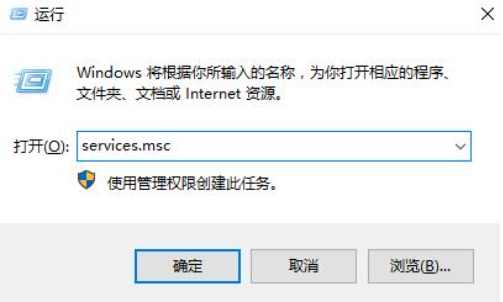
3、进入到服务界面后,我们向下查找,找到【蓝牙支持服务】。
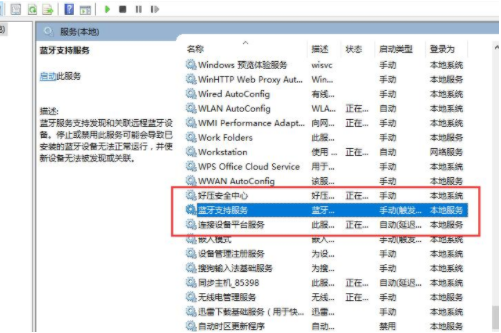
4、双击打开【蓝牙支持服务】,服务状态为已停止,点击【启动】就行了。

5、正在启动中,启动完成就行了。
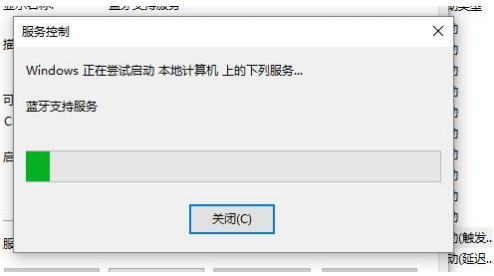
发表评论
共0条
评论就这些咯,让大家也知道你的独特见解
立即评论以上留言仅代表用户个人观点,不代表系统之家立场